Ketika Anda mendesign suatu brosur atau apalah, kemudian Anda memerlukan.....saya misalkan Anda memerlukan Logo, nah ternyata logo tersebut masih berbentuk JPEG. Biasanya kalau logo (dlm hal ini berbentuk JPEG) maka umumnya selalu ada gambar bakground yang berwarna putih, tetapi yang kita perlukan adalah gambar logonya saja tanpa bakground putih. Berikut adalah sedikit tips untuk menghilangkan bkground tersebut sekaligus merubah format JPEG ke dalam format PNG :
Oh ya saya lupa, terlebih dahulu Anda harus mengoperasikan photoshop, kalau versinya ya terserah Anda lah, kalau saya sih masih photoshop versi CS3.
Setelah Anda mengoperasikan photoshop :
1. Klik menu File ® Open, buka file logo yang mau di convert (saya misalkan logo XL, maklum pengguna XL he...he...).
2. Duplikat layer dengan mengklik kanan pada layer background, kemudian pilih Duplikat layer, di kotak dialog Duplikat layer berilah nama XL kemudian klik OK, maka muncul layer baru. Cara lain bisa dengan menekan CTRL + J
3. Seleksi area warna putih pada logo XL dengan menggunakan Magic Wand Tool di menu toolbar, tandanya akan muncul bintik2 garis yang menyeleksi area logo tersebut.
4. Non aktifkan indicates layer visibility (Symbol Mata) pada layer background dan tekan delete, maka hilanglah sudah background putih tersebut
5. Hilangkan bintik2 yang menyeleksi areal logo XL dengan menekan CTRL + D
6. Save lah logo tersebut dengan mengklik File ® Save as, pada kotak fill name berilah nama semisal Logo_XL tanpa background, dan pada kotak format pilihlah PNG, simpanlah di drive yang di kehendaki, kemudian klik save, kalau muncul kotak dialog PNG options, klik OK aj...
7. Beres dehhh, selamat berjuang brow......


 12.46
12.46
 Wans
Wans






 Posted in:
Posted in: 
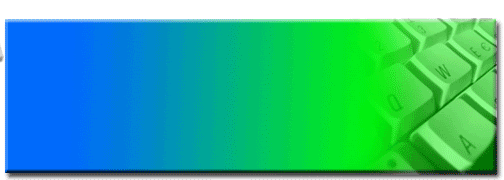



0 komentar:
Posting Komentar